Teadmusartiklite haldamine sisu juurdepääsutasemete abil
Märkus
Alates 12. oktoobrist 2022 on Power Appsi portaalid Power Pages. Lisateave: Microsoft Power Pages on nüüd üldiselt saadaval (ajaveebipostitus)
Peagi migreerime ja ühendame Power Appsi portaalide dokumentatsiooni Power Pagesi dokumentatsiooniga.
Sisu juurdepääsutasemed annavad peale veebirollide veel ühe kontrollitaseme portaali teadmusartiklite juurdepääsu kontrollimiseks. Sisu juurdepääsutasemed muudavad hästi kavandatud teabebaasi pädevamaks õigele publikule õiget sisu jagama. See võimaldab struktureeritumaid õppeteid ja takistab ebaolulise sisu esiletoomist.
Vaikimisi on saadaval kolm sisu juurdepääsutaset: vaikimisi, registreeritud kasutajad ja kõrgetasemelised kasutajad. Sisu juurdepääsu vaiketase on seotud anonüümsete kasutajate ja autenditud kasutajate veebirollidega. Saate luua täiendavaid sisu juurdepääsutasemeid ja siduda neid ettevõtte, kontakti või veebirolliga.
Uue teadmusartikli loomisel rakendatakse sellele vaikimisi sisu juurdepääsu vaiketase. Teadmusartiklite tõlkimisel või versioonimisel kopeeritakse seotud tooted ja sisu juurdepääsutasemed uude versiooni või tõlkesse, hõlbustades tekstiloomet. Enne artikli avaldamist saate sellega seotud sisu juurdepääsutasemed ja tooted kinnitada.
Portaalis navigeerimine ja otsingutulemused arvestavad sisselogitud kasutaja sisu juurdepääsutaset/-tasemeid. Kui kasutajal ei ole teadmusartikli vaatamiseks nõutud sisule juurdepääsutaseme õigust või kui kasutaja proovib avada artikli mitmetahuliste otsitingimuste alusel, kuvatakse teade: „Artikkel pole saadaval”.
Sisu juurdepääsutasemetel põhineva teadmusartiklite filtreerimise lubamiseks teie portaalis seadke väärtus teadmiste haldus/sisu hindamise tase/lubatud saidihäälestus tõese peale Vaikimisi seatakse saidisätete valik väära peale.
Sisu juurdepääsutasemete loomine
- Logige sisse rakendusse Dynamics 365 portaalid ja minge jaotisesse Portaalid > Turvalisus > Sisu juurdepääsutasemed.
- Tehke lindil valik Uus.
- Täitke väljad Nimi ja Kirjeldus.
- Muutke vaike-juurdepääsutase vaikeolekust Ei olekusse Jah.
- Tehke lindil valik Salvesta.
Teadmusartiklite sisu juurdepääsutasemete määramine
Klienditeeninduskeskuse rakendus
Kui soovite lisada sisu juurdepääsutaseme teadmusartikli klienditeeninduskeskuse rakendusest, peate lisama Portaali teadmusartikkel interaktiivseks kogemuseks vorm teadmusartikli olemile.
Avage rakenduse kujundajas klienditeeninduskeskuse rakendus.

Jaotises Tabeli vaade valige Vormide pealkiri olemi Teadmusartikkel jaoks.
Paanil Komponendid valige Portaali teadmusartikkel interaktiivse kogemuse jaoks
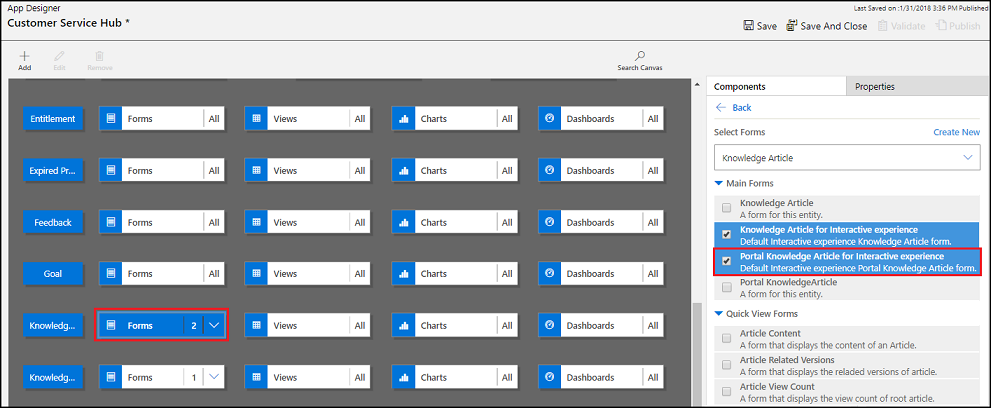
Salvestage ja avaldage muudatused.
Avage klienditeeninduskeskus.
Navigeerige teadmusartiklini, millele soovite määrata sisu juurdepääsutaseme.
Valige Teadmusartikli kastis Portaali teadmusartikkel interaktiivse kogemuse jaoks.
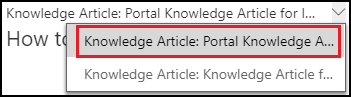
Vahelehel Kokkuvõte Seotud andmedall valige Sisu juurdepääsutasemed (lukustusikoon) tööriistaribal, et lisada sisu juurdepääsutase.
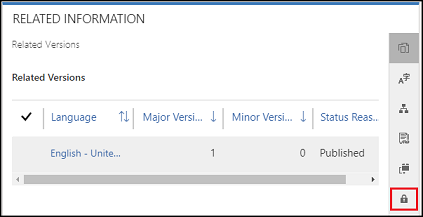
Valige Veel käsklusiseast Lisada olemasoleva sisu juurdepääsutase.
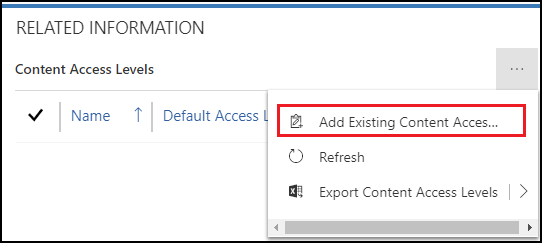
Kirjete otsingu paanil sirvige ja valige sisu juurdepääsutase.
Valige suvand Lisa.
Dynamics 365 portaalide rakendus
Dynamics 365 portaalide rakenduses saate siseneda teadmusartiklisse ja lisada sellele sisu juurdepääsutaseme, ku i liigute jaotisesse Portaalid > Teadmusartikkel.
Avage Dynamics 365 portaalide rakendus.
Minge Portaalid > Teadmusartikkel ja avage teadmusartikkel ,millele te soovite sisu juurdepääsu.
Vahelehel Kokkuvõte Seotud andmedall valige Sisu juurdepääsutasemed (lukustusikoon) tööriistaribal, et lisada sisu juurdepääsutase.
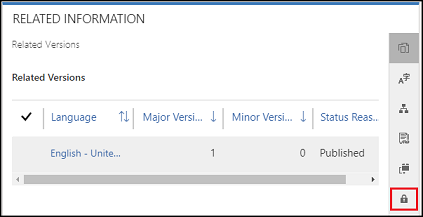
Valige Veel käsklusiseast Lisada olemasoleva sisu juurdepääsutase.
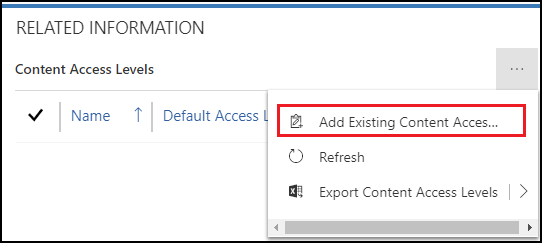
Kirjete otsingu paanil sirvige ja valige sisu juurdepääsutase.
Valige suvand Lisa.
Interaktiivne teeninduskeskus
Avage interaktiivne teeninduskeskus.
Valige teadmusartikkel, mida soovite redigeerida, või looge uus artikkel.
Valige edenemisriba kohal olev nupp Kokkuvõte.
Valige jaotisest Seotud teave (kolmas veerg) sümbol, mis näeb välja nagu lukk.
Uue sisu juurdepääsutaseme lisamiseks vajutage nuppu + või sisu juurdepääsutaseme kustutamiseks selle kõrval asuvat prügikasti sümbolit.
Portaali kasutajate sisu juurdepääsutasemete määramine
- Logige rakendusse Dynamics 365 portaalid sisse ja tehke valikud Portaalid > Turvalisus > Veebimallid.
- Valige kontakt, mida soovite redigeerida.
- Leidke vahekaardilt Üksikasjad jaotis Sisu juurdepääsutasemed.
- Uue sisu juurdepääsutaseme lisamiseks vajutage nuppu + või sisu juurdepääsutaseme kustutamiseks selle kõrval asuvat prügikasti sümbolit.
Märkus
Sisule juurdepääsutase võib olla ka kasutaja päritud, kui see on määratud veebirollile, peamisele kontaktile või kontole, millega kasutaja on seotud. Pärimise abil välditakse sisu juurdepääsutasemete individuaalset uuesti määramist ja värskendamist. Sisu juurdepääsutasemele veebirollide määramiseks liikuge asukohta Portaalid > Turve > Veebirollid ja järgige samu juhiseid. Sisu juurdepääsutasemele kontode määramiseks liikuge asukohta Müük > Kontod ning valige konto, mida soovite redigeerida. Pärast konto valimist leidke ekraani parempoolseimast osast jaotis Sisu juurdepääsutasemed ja kasutage sisu juurdepääsutaseme lisamiseks nuppu + ja prügikasti sümbolit.
Tagasiside
Varsti tulekul: 2024. aasta jooksul tühistame GitHubi probleemide funktsiooni sisutagasiside mehhanismina ja asendame selle uue tagasisidesüsteemiga. Lisateabe saamiseks vt https://aka.ms/ContentUserFeedback.
Esita ja vaata tagasisidet